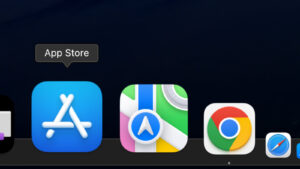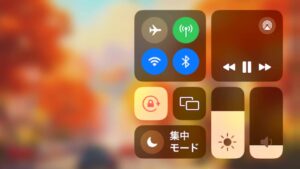Logicoolの『K370s』は、『Easy-Switchキー』という3つのキーに3台までの端末を登録し、切り替えながら使える無線接続タイプのキーボードです。
テンキー付きの無線キーボードとしては、安価な部類になりますのでオススメしておきます。
また、MacやPlayStation4に接続する場合は、それぞれ問題があるので注意点(Mac・PlayStation4)を書いておきました。
Logicool『K370s』の特徴
- 『Easy-Switchキー』を搭載。接続先の端末を3つ登録できる
- 『Bluetooth』か『unifying』という2つの無線接続方法を用意
このキーボードの強みは『Easy-Switchキー』という3つのキーにそれぞれの端末のペアリング情報を保存してくれるので、端末を変えるたびにペアリングしなおしたり、端末ごとに複数のキーボードを用意しなくてもいい、ということです。
また、『Bluetooth』か『unifying』という2つの無線接続方法で端末とつなげることができます。

『Easy-Switchキー』を搭載。接続先の端末を3つ登録できる

キーボード左上の『Easy-Switchキー』(白いボタン3つ)に接続先の端末を登録できます。
ペアリングは『Easy-Switchキー』を長押しして白いランプを素早く点滅させたら指をはなします。
わたしは、左から1番めにWindows10、Mac、iPadProを設定しています。
一度ペアリングしてしまうと『Easy-Switchキー』を押すだけで端末を切り替えてくれるので、ペアリングの手間や複数のキーボードを使い分ける必要がなくなりました。
切り替えスピードも遅くはないです。
PlayStation4の場合は、Bluetoothではなくunifying(USBアダプター)で接続できますが、メーカー対応はしていません。
K370sは『Bluetooth』か『unifying』という2つの無線接続方法を用意
Bluetoothでは『Bluetooth SMART』という規格で各デバイスに接続できます。『Bluetooth SMART』とは、Bluetooth4.0に追加された低消費電力規格です。古い端末でない限り問題なく接続できるかと思います。
私の持っている端末で唯一、PlayStation4だけはBluetoothで接続できませんでした。 PlayStation4とK370sを接続するにはunifying一択となります。(ただし、メーカー対応していません。2018/2/5時点)
もう一つの接続方法は、『unifying』というロジクール独自のもので端末とつなげることができます。

unifyingレシーバーは、端末側のUSBポートに差し込んで、キーボードの入力情報を端末側で受信させます。これ一つで最大6台までの器機(キーボード、マウスなど)に対応しています。
unifyingレシーバーのためのドライバーソフトウェアは、2回目以降のペアリングやレシーバーのファームウエアの更新も行うため、インストールしておいた方がいいでしょう。
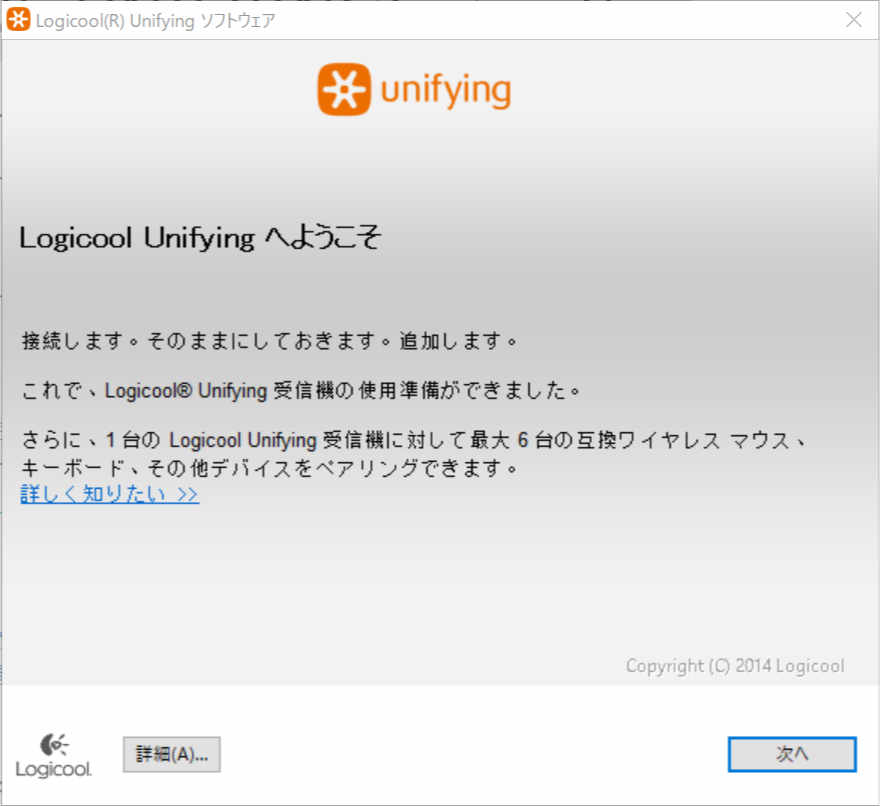
詳細(A)…を選択するとソフトウェアのアップデートなどの設定へ。次へを選択すると、新たなデバイスをペアリングできます。
Logicool『K370s』のキー設定などをカスタマイズできる『Logitech Options』
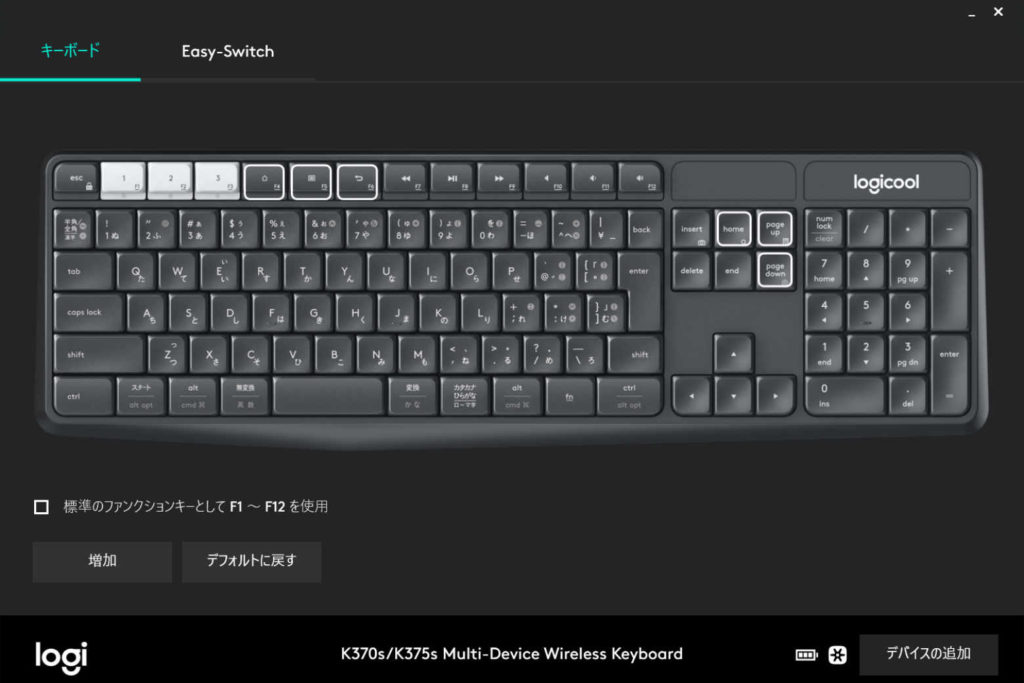
増加となっていますが、本来は”詳細”のことで、その他の細かい設定やソフトウェア更新情報の画面に遷移します。
『Easy-Switchキー』でWindows10/Mac/iPadProを切り替えて使っています
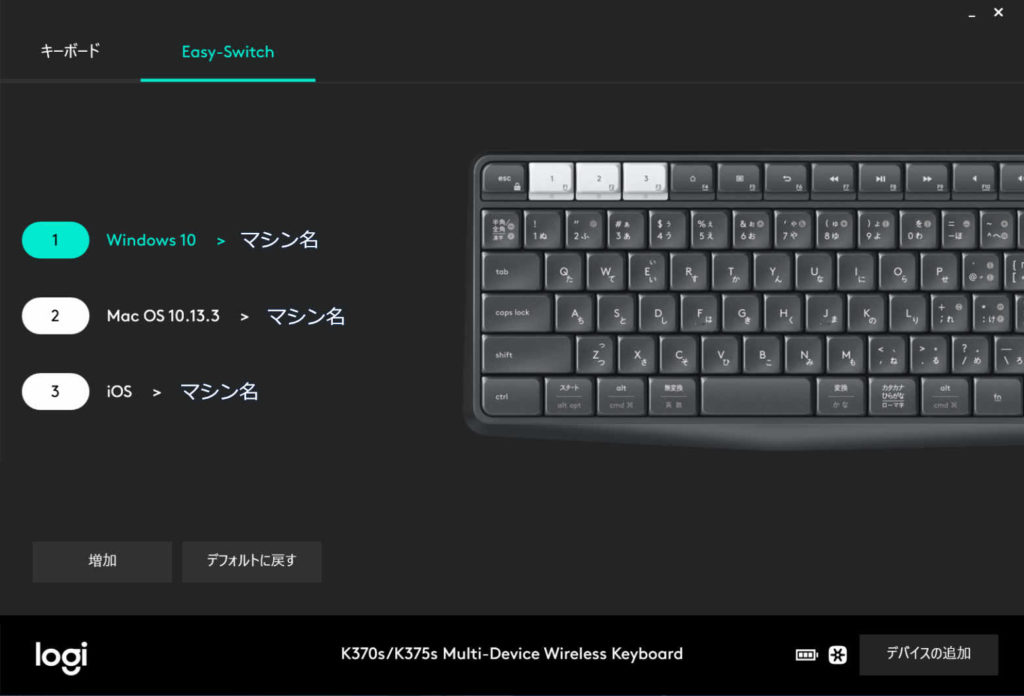
私の場合はEasy-Switchキーの1をunifyingでWindows10マシン。2をBluetoothでMacbookpro。3をBluetoothでiPadProに接続しています。
記事の冒頭でも書いたのですが、unifyingレシーバーとK370sのファームウエアを最新のもの(2018年以降)アップデートしたら、一定時間キーボードを入力していないと最初の一文字目の入力が無視されるという仕様(?)が改善し、時間が空いても一文字目から普通に打ち出せるようになりました。
Macで『K370s』を使う場合の注意点
Macに接続する場合、
- Bluetooth 接続時:英語キーボード(キーに薄く印字されている文字の方)
- Unifying 接続時:日本語キーボード
といった具合に、キー配列が変わります。
たとえば、「@」の位置が違うのがわかります。
もし、Bluetooth 接続時も Unifying 接続時と同じように日本語キーボードの配列で利用したいのなら、Karabiner ‐ Elements というアプリを使う方法があります。
Mac に K370s を Bluetooth で接続した状態で、
Karabiner ‐ Elements を起動>Preference…>Devices:Keyboard K370/375(logicool) キーボードの Multipule LED をチェック(またはオフ)
これで、日本語キーボードになります。
Karabiner ‐ Elements を終了すれば、元の英語キーボードに戻ります。
※ Karabiner – Elements はVer12.1.0 を利用。ちょっと不安定かな?
Logicool『K370s』は、PlayStation4Proで使えるのか?
何も登録していない状態の1のEasy-Switchキーにunifying接続で利用できます。(条件によっては2や3になることもあります)
メーカー対応外ですが一応使えます。ただ、数少ないPS4のUSBポートをunifyingレシーバーのために一つ使ってしまうので、そこがちょっと残念。
不確定なお話ですが、以前は、PS4にK370sをBluetoothで接続しようとすると失敗し、その後、unifyingでPS4に接続しても、キー入力を一切受け付けないようになりました。
ちなみに、この問題の解決策を書いておくと、Logicool Optionsを起動して、K370sとunifyingレシーバーを再度ペアリングさせます。
壊れたら同じものを買います
どちらかというと安価な商品なのでキータッチや打音カチャカチャとうるさいのがちょっと気になります。
ですが、私には合っているようで長時間キーボードを打っていてもそんなに疲れません。それに、『Easy-Switchキー』で端末を切り替えられるのはやはり便利です。
使用感は及第点、価格も安価なので、壊れたら同じものを買うと思います。